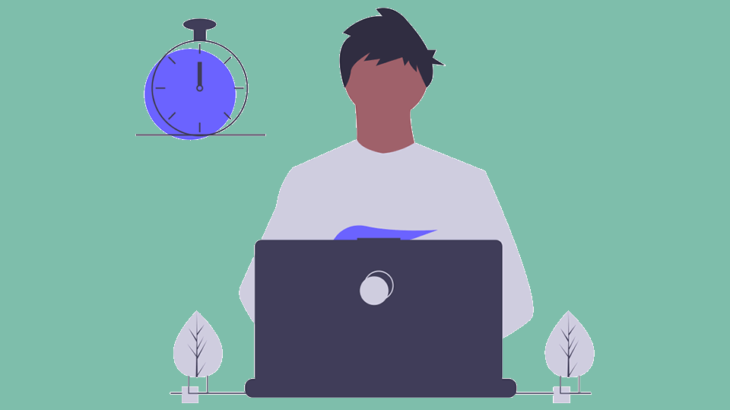こんにちは、アバーインフォメーションの臼井です。
コロナ対策で、従業員の在宅勤務を始めている企業が増えてきていますが、やはりオフィスと自宅では環境が違うので、さまざまな面で不便さを感じたりしますよね。
たとえば、会社ではサブディスプレイを使って作業をしていた人も、自宅にサブディスプレイが無く、ノートPCの画面一つでの作業では、作業効率がなかなか上がらない、と不便さを感じている人もいるのではないでしょうか。
そこで今回は、そんなお悩みを抱えている人に、スマホやタブレット(あるいは使っていないノートPC)を「サブディスプレイ」化できてしまう、便利な無料アプリをご紹介します。
複雑な設定も必要なく、インストールするだけで、簡単に使えるアプリなので、自宅にディスプレイがなくて、仕事が捗らないという方は、ぜひ一度試してみてください。
複雑な設定は不要!すぐに使える無料アプリ「spacedesk」
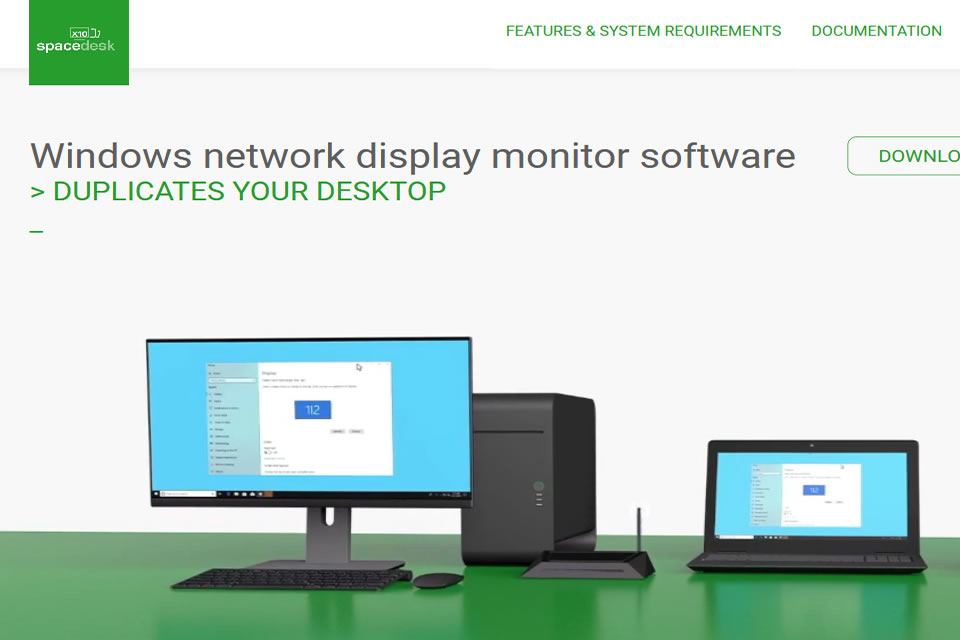
「spacedesk」は、マニラに拠点を構えるdatronic soft incという会社が開発・提供している、ノートPCやスマホ、タブレットの画面を、マルチディスプレイの画面として利用できるようにする、無料のアプリケーションです。
インストールするだけで、スマホやタブレットの画面を拡張画面として利用できるので、例えば自宅で使っていない古いノートPCやタブレットなどを、メインPCのサブディスプレイとして再活用することができます。
【アプリのダウンロードページ】
Windows PC向け:https://spacedesk.net
Android端末向け:https://play.google.com/store/apps/details?id=ph.spacedesk.beta&hl=ja
インストールの手順
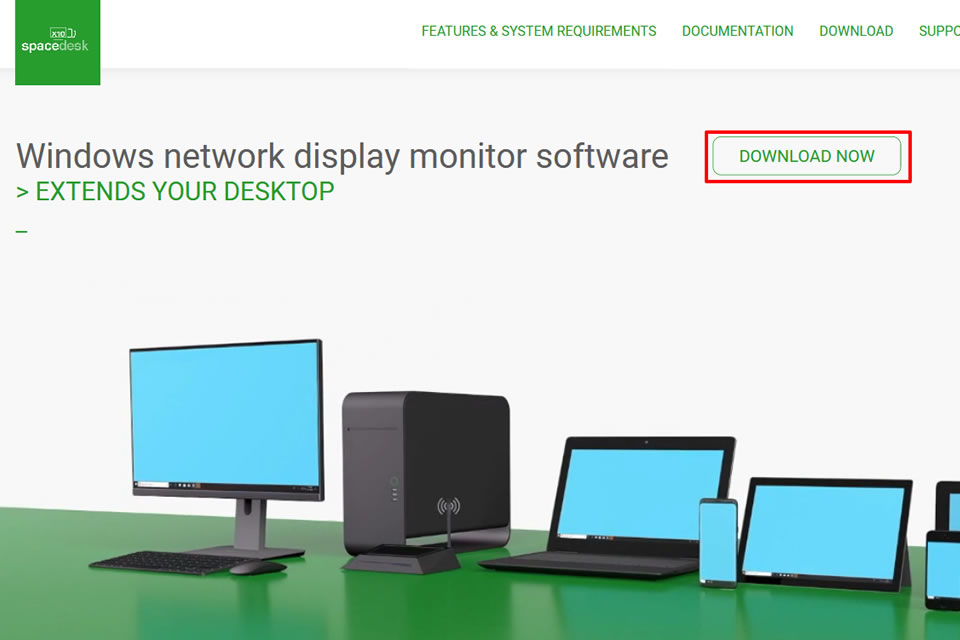
「spacedesk」のWebサイトのTOPページにある「DOWNLOAD NOW」をクリック。
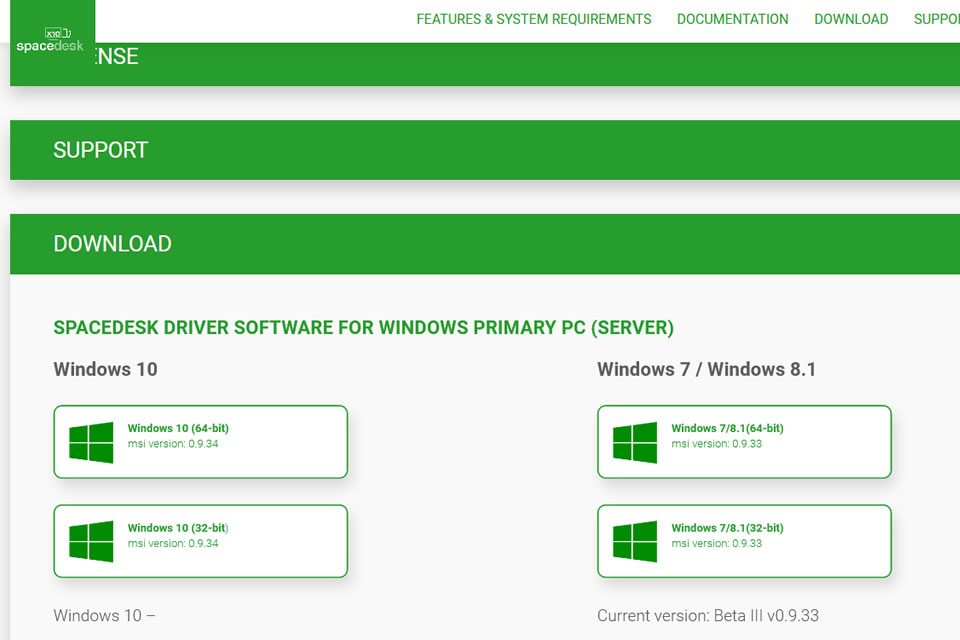
「DOWNLOAD NOW」をクリック後、Windowsのバージョン毎に対応したインストーラーのダウンロードボタンが表示されますので、お持ちのPCのWindowsバージョンに対応するものを選択し、ダウンロードします。
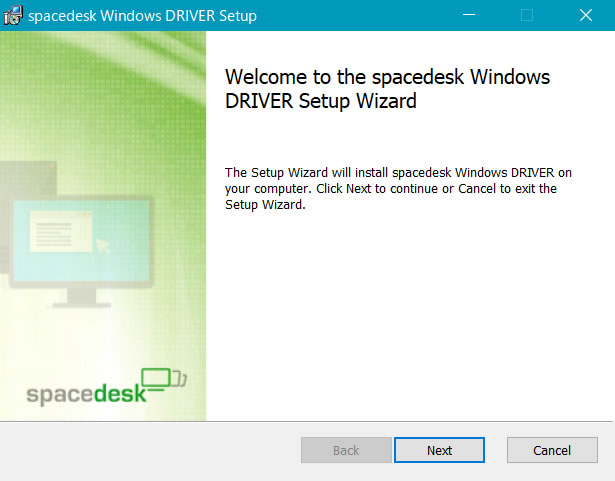
ダウンロードしたファイルを開き、インストールを開始。「Next」をクリック。
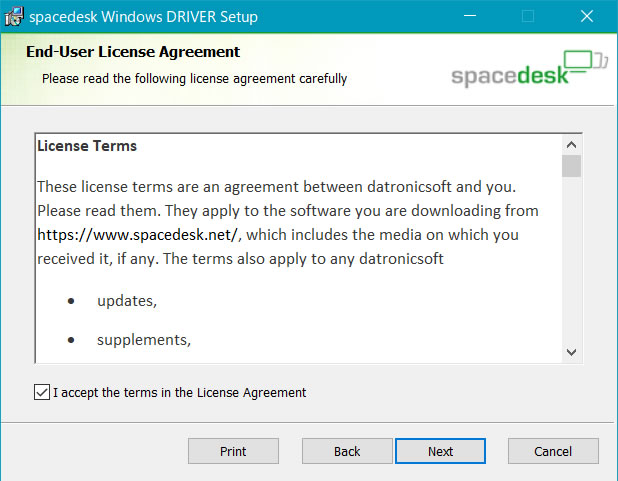
「I accept the terms in the License Agreement(ライセンスに同意する)」にチェックを入れ、「Next」をクリック。
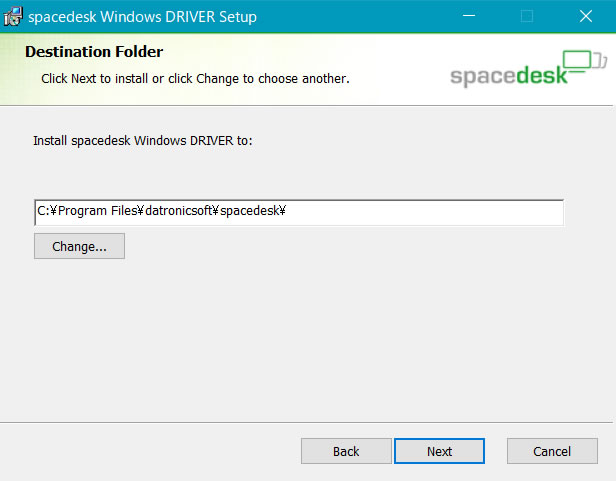
インストール先を選択。特に指定がない場合は、そのまま「Next」をクリック。
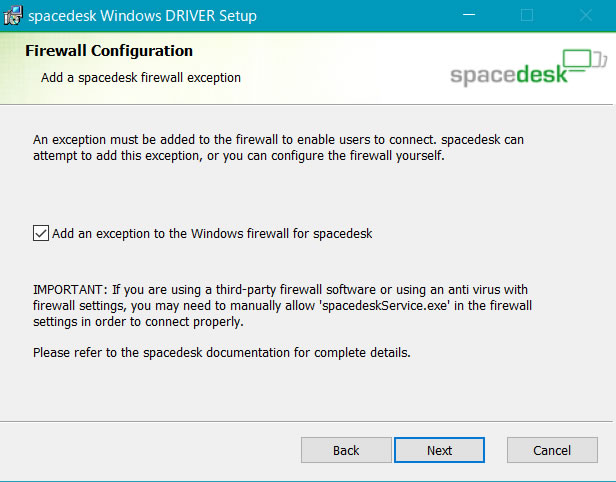
こちらも特に変更せずに、そのまま「Next」をクリック。
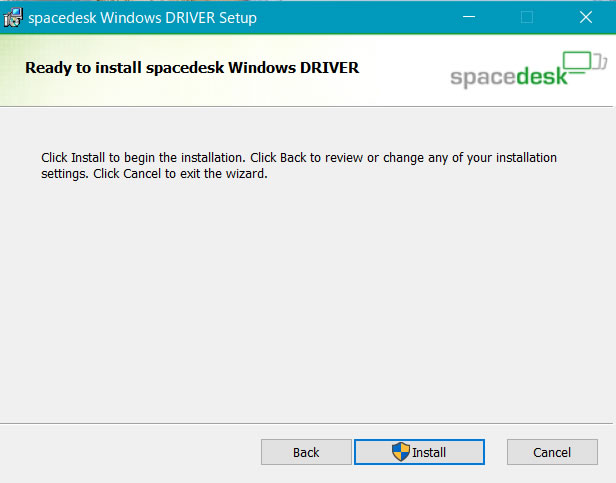
「Install」をクリックし、インストールが完了したら、導入作業は終了です。
PCへのインストールが完了したら、今度はサブディスプレイとして使用するスマホやタブレットなどの端末に、「spacedesk」のアプリインストールを行ってください。
メインPC側と、サブディスプレイとして使用する端末へのアプリ・インストールが完了したら、必要な導入作業は全て完了です。
とても簡単!「spacedesk」の使い方
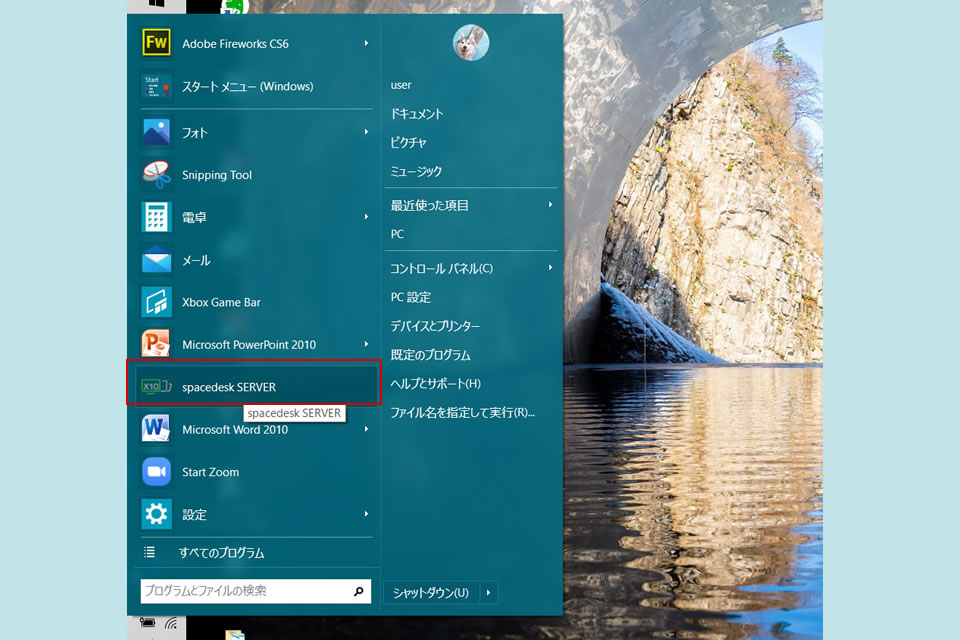
PCにインストールされた「spacedesk SERVER」を起動します。
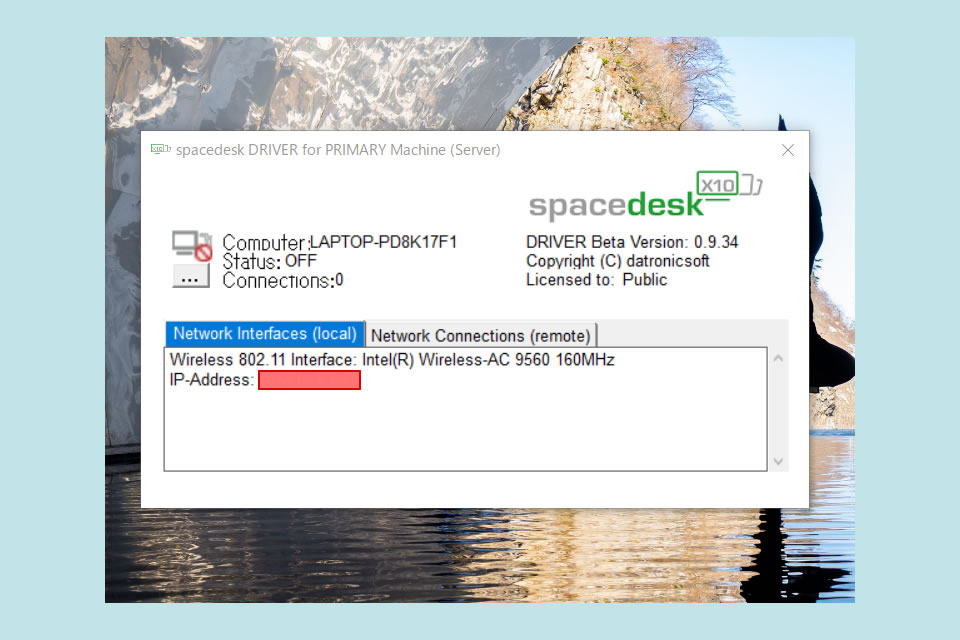
「spacedesk SERVER」を起動すると、上記の画面が立ち上がります。
※IP-Addressには、ご自身のIPが表示されます。
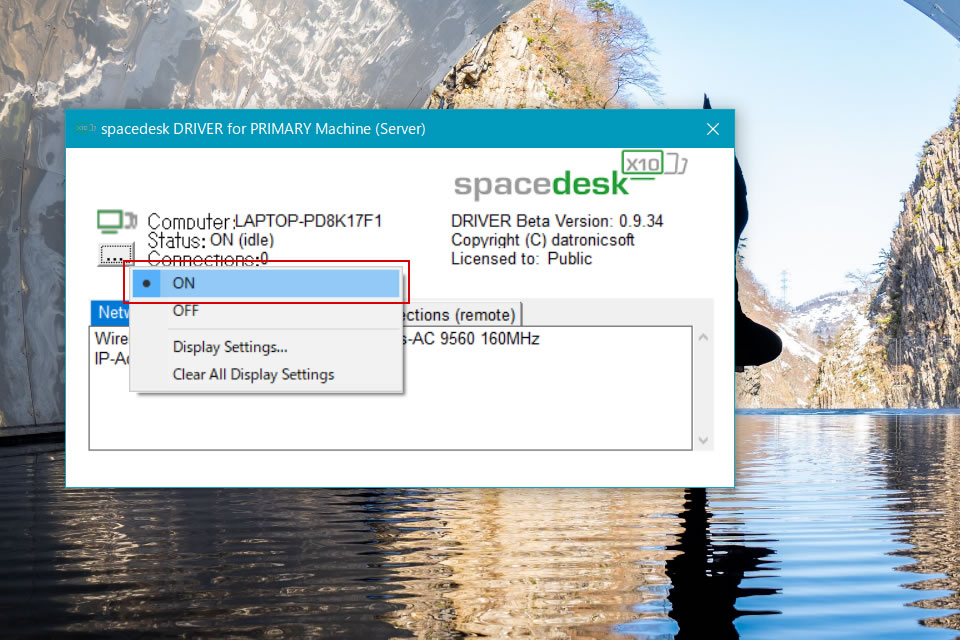
「Connection」をクリックし、「ON」を選択します。
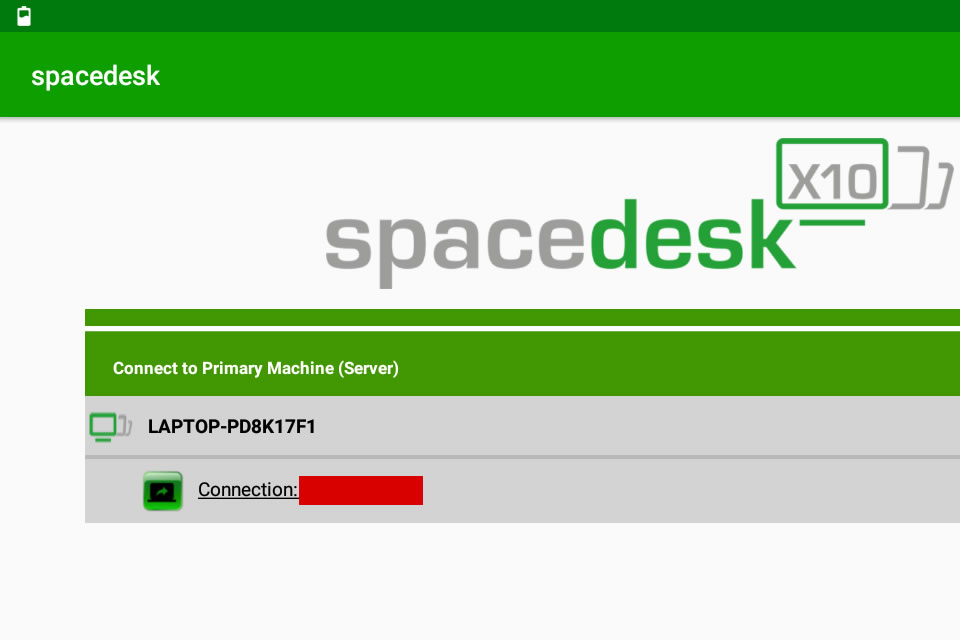
次に、サブディスプレイとして使用する端末に、インストールした「spacedesk」アプリを起動します。
「Connection」に、PC版の「spacedesk SERVER」に表示されているIPアドレスと同じものが表示されますので、これをクリックすると、メインPCの拡張画面が端末に表示されます。

以上の手順で、ご覧の通り、タブレット(左)にメインPCの拡張画面が簡単に表示できるようになります。
使用する際の注意点として、メインPCとサブディスプレイとして使用する端末は、同一のネットワーク上にある必要があります。(同じWiFiに接続が必要)
使ってみた感想
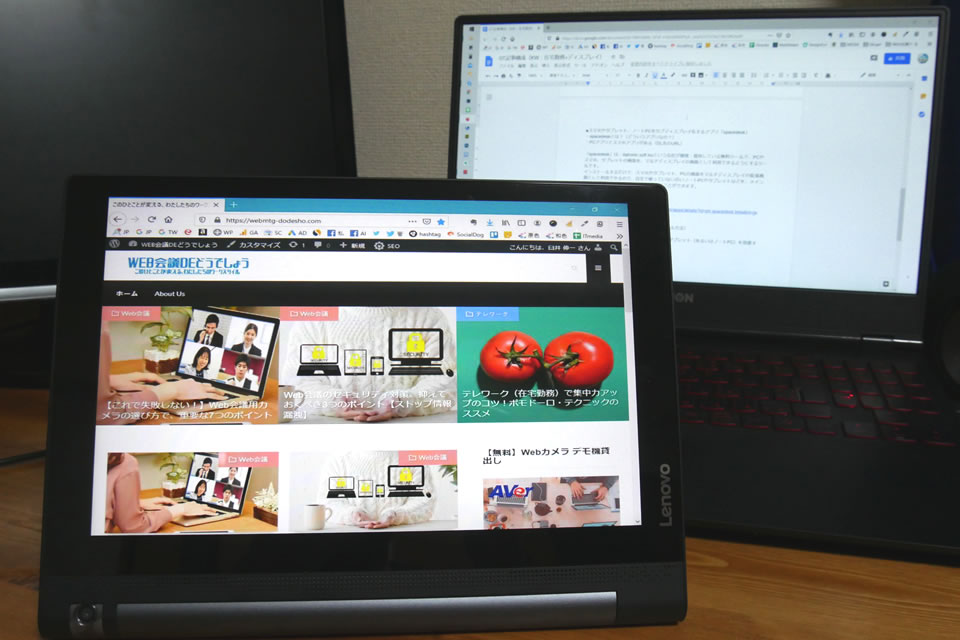
実際に「spacedesk」でタブレットをサブディスプレイ化し、数時間作業してみましたが、PCモニターを入手するまで、臨時で使用する分には十分使えると思いました。
使用する端末によって多少の違いはあると思いますが、私がサブディスプレイとして使用したタブレットの場合、多少動きに重さを感じました。
そのため、サブディスプレイ側で、ワードやエクセルなどの入力作業するのではなく、メインPC側で何か作業をする際に、参考にしたい資料やWebページをサブディスプレイ側に表示させ、メインPC側でワードやエクセル等の入力作業を行うやり方が、一番やりやすく感じました。
今回紹介した「spacedesk」は、スマホやタブレットなどの端末だけでなく、使っていないノートPC(Windows PC)も、アプリをインストールすれば、メインPCのサブディスプレイとして活用することができます。
在宅勤務が始まり、慣れない環境の中での仕事に、多少の不便さを感じている方もいると思います。無料で使える便利なアプリ・ツールなどを活用して、毎日の仕事を少しでも快適に行えるよう、いろいろと自分なりに工夫してみてください。

アバーインフォメーション株式会社 Webマーケティング/「WEB会議DEどうでしょう」制作・執筆担当
台湾のWebマーケティング企業で、Webディレクターとして現地企業のWeb制作ディレクションや、Webマーケティングセミナーの講師などを担当。日本に帰国後、訪日外国人向けWebメディアの編集チームに加入。主に繁体字中国版の編集ディレクターとして、コンテンツ企画等を担当。現在は、アバーインフォメーションのWebマーケティング担当として、「WEB会議DEどうでしょう」の運営、記事執筆のほか、さまざまなPR施策を担当しています。
アバーインフォメーション株式会社 Webサイト